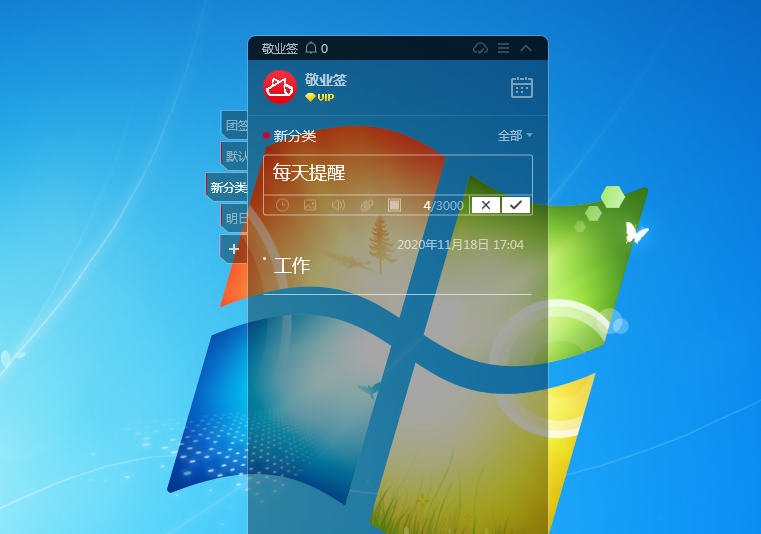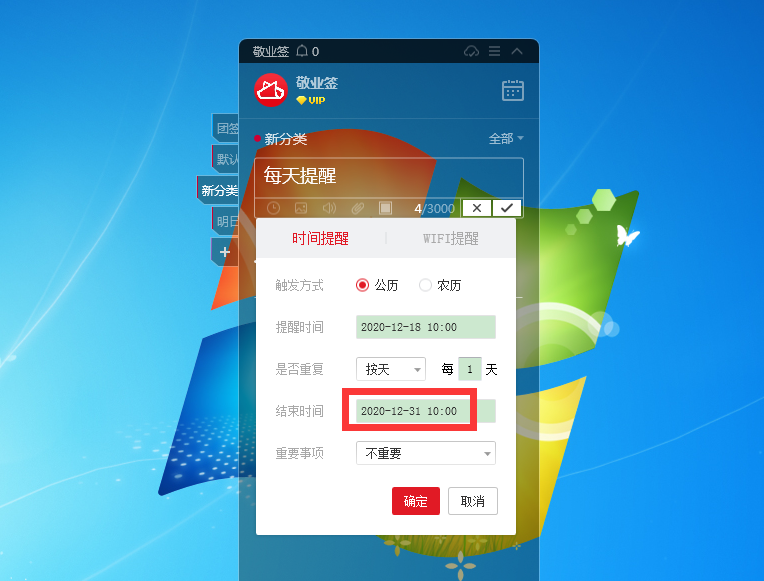如何设置计算机桌面待办事项,Windows电脑桌面云便签怎么设置每天提醒待办事项?... |
您所在的位置:网站首页 › 电脑待办桌面怎么取消 › 如何设置计算机桌面待办事项,Windows电脑桌面云便签怎么设置每天提醒待办事项?... |
如何设置计算机桌面待办事项,Windows电脑桌面云便签怎么设置每天提醒待办事项?...
|
原标题:Windows电脑桌面云便签怎么设置每天提醒待办事项? 一、打开Windows电脑桌面云便签,界面左侧选择要设置每天提醒的个人便签分类,点击分类名称进入相应分类内容列表;
二、点击顶部“新增便签”,打开便签编辑页面,输入需要设置每天重复提醒的便签待办事项内容;
三、点击编辑框下方左侧的“时钟”图标,打开时间提醒设置框,设置触发方式和提醒时间,“是否重复”默认为不重复,点击其右侧的设置框,选择按天提醒,并设置按天重复周期为每1天;
四、如需设置重复每天提醒的结束时间,可点击结束时间后面的设置框,设置每天重复提醒的结束时间,设置完成后点击确定;
五、设置提醒时间之后,便签编辑框下方的时间提醒图标出现绿点,并显示设置的提醒时间以及提醒周期,点击便签编辑框右下角的对勾保存按钮,或者按CTRL+回车键快捷保存;
六、保存成功后,即可在内容列表中看到该条设置了每天提醒的待办事项内容,左键双击提醒时间,还可以看到设置的时间提醒详情信息。
设置了每天重复提醒的云便签待办事项,当提醒事项到期之后,可将其标记为已完成,标记已完成之后,便签提醒时间会自动跳转到下一个提醒日期,且已完成的事项会自动进入已完成列表长期保留完成记录。返回搜狐,查看更多 责任编辑: |
【本文地址】
今日新闻 |
推荐新闻 |